ዝርዝር ሁኔታ:
- ደረጃ 1 ዊንዶውስ 8/8.1 - ክፍል 1
- ደረጃ 2 ዊንዶውስ 8/8.1 ክፍል 2
- ደረጃ 3 ዊንዶውስ 8/8.1 ክፍል 3
- ደረጃ 4 ዊንዶውስ 8/8.1 ክፍል 4
- ደረጃ 5 ዊንዶውስ 8/8.1 ክፍል 5
- ደረጃ 6 ዊንዶውስ 7 ክፍል 1
- ደረጃ 7 ዊንዶውስ 7 ክፍል 2
- ደረጃ 8 ዊንዶውስ 7 ክፍል 3
- ደረጃ 9 ዊንዶውስ 7 ክፍል 4
- ደረጃ 10 ዊንዶውስ 7 ክፍል 5

ቪዲዮ: መስኮቱን ያስወግዱ 10 ማሳወቂያዎችን ያሻሽሉ !!: 10 ደረጃዎች

2024 ደራሲ ደራሲ: John Day | [email protected]. ለመጨረሻ ጊዜ የተሻሻለው: 2024-01-30 07:32
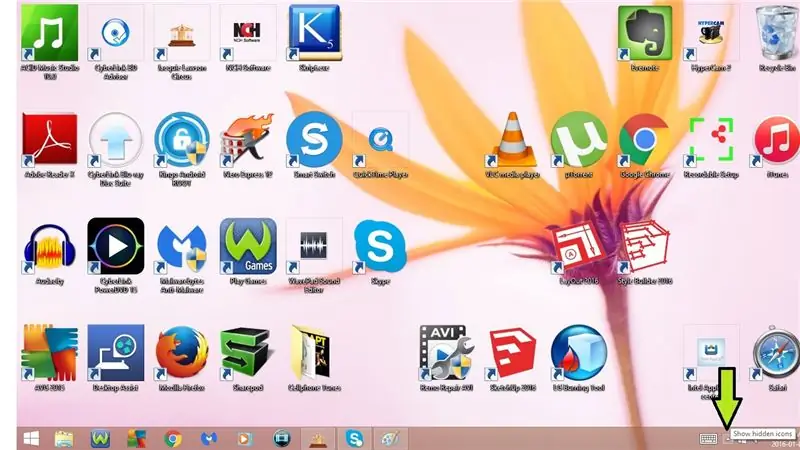
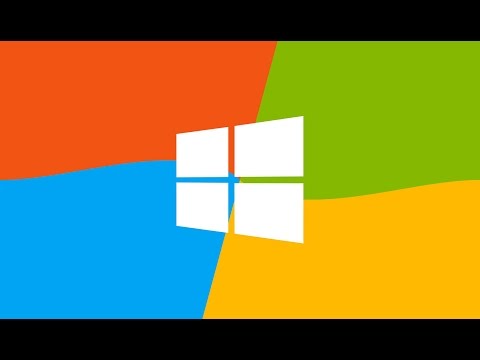
ሁል ጊዜ ወደ መስኮቶች 10 እንዲሻሻሉ መጠየቁ ሰልችቶዎታል? አይጨነቁ ፣ እነዚህን የሚያበሳጩ ማሳወቂያዎችን ለበጎ ማስወገድ ይችላሉ ፣ እንዴት እንደሆነ አሳያችኋለሁ
እባክዎን ለሰርጡ ይመዝገቡ
አመሰግናለሁ:)
ደረጃ 1 ዊንዶውስ 8/8.1 - ክፍል 1
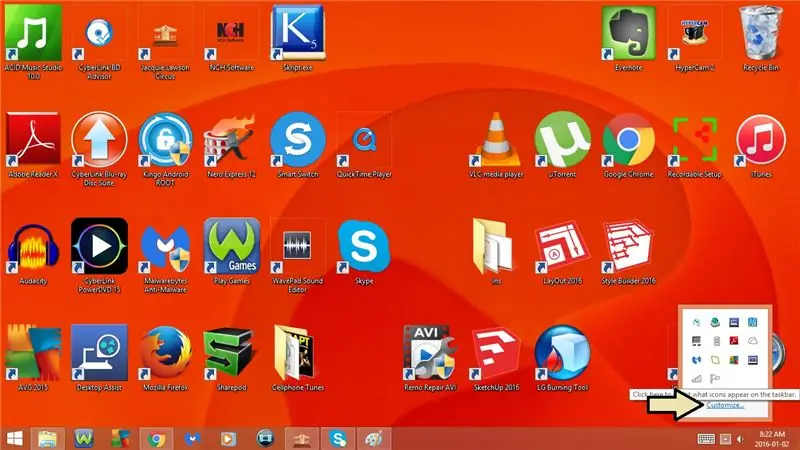
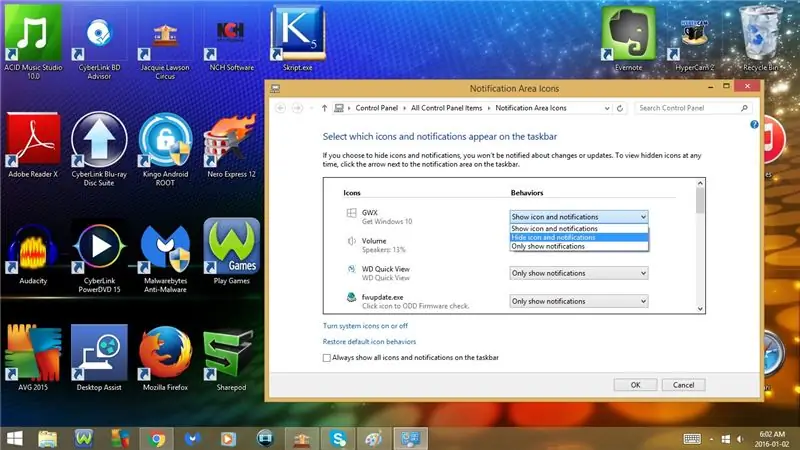
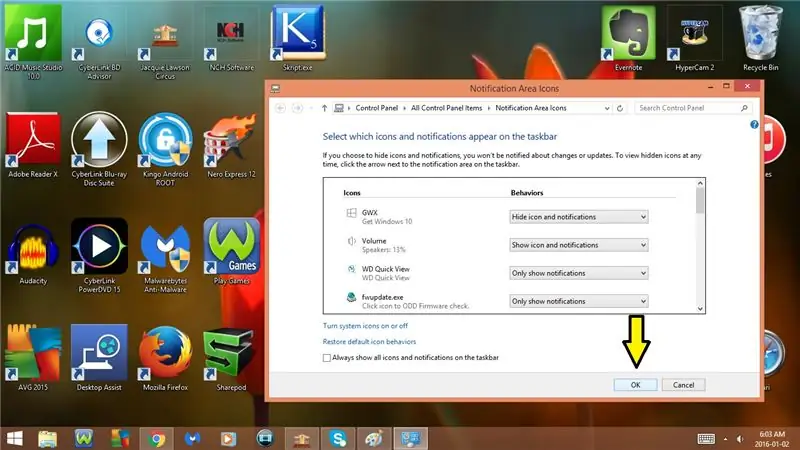
ዘዴ ቁጥር 1 - ማሳወቂያዎችን ለጊዜው ማስወገድ
1. በታችኛው ቀኝ ጥግ ላይ የተደበቁ አዶዎችን ቀስት አሳይ የሚለውን ጠቅ ያድርጉ
2. ለማበጀት ይሂዱ
3. አዶን እና ማሳወቂያዎችን ለመደበቅ ለ GWX ባህሪን ይለውጡ
ኮምፒተርዎን በሚጠቀሙበት ጊዜ ይህ ዘዴ ማሳወቂያዎችን ያስወግዳል ፣ ግን ኮምፒተርዎን እንደገና እንደጀመሩ ማሳወቂያዎች እንደገና ይመለሳሉ
4. እሺን ጠቅ ያድርጉ
ዘዴ ቁጥር 2 - ማሳወቂያዎችን በቋሚነት ማስወገድ
1. የተግባር አስተዳዳሪን ክፈት
- የጎን አሞሌን ይክፈቱ
- ወደ ፍለጋ ይሂዱ
- የተግባር አስተዳዳሪን ይተይቡ
- እሱን ለመክፈት አዶውን ጠቅ ያድርጉ
2. በሂደቶች ትር ውስጥ የእርስዎን ያረጋግጡ
የመጀመሪያው ትር መሆን አለበት
3. ወደ ታች ይሸብልሉ እና GWX ን ይፈልጉ
በጀርባ ሂደቶች ስር መሆን አለበት
4. GWX ን ይምረጡ
5. ጨርስ ጨርስን ጠቅ ያድርጉ
6. የተግባር አስተዳዳሪን ዝጋ
ደረጃ 2 ዊንዶውስ 8/8.1 ክፍል 2
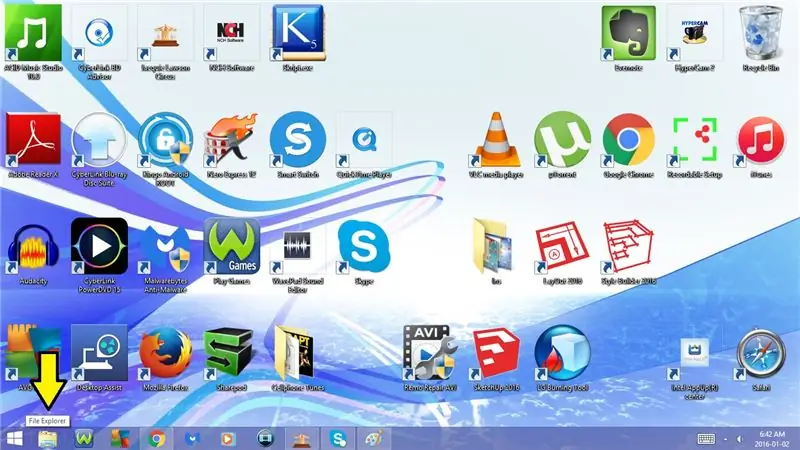
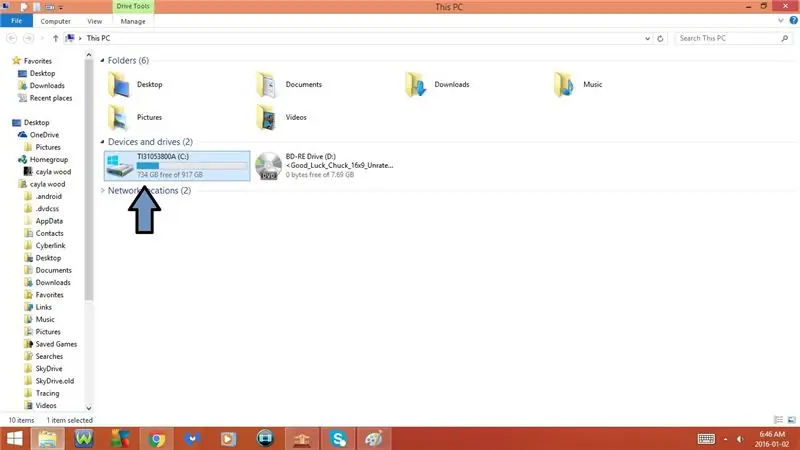
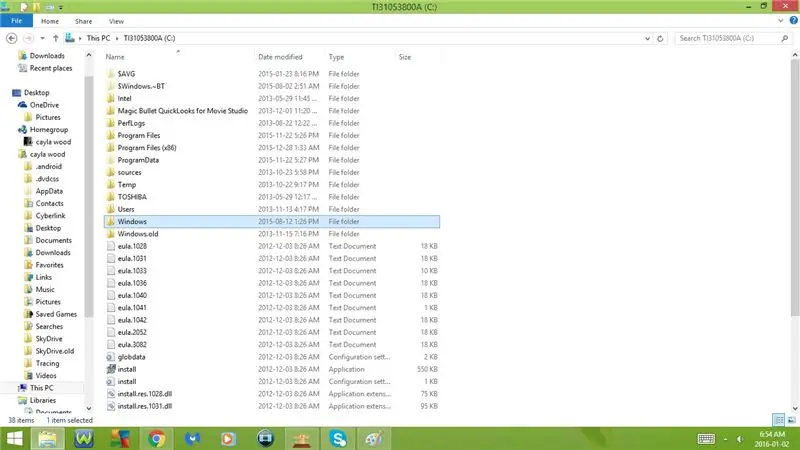
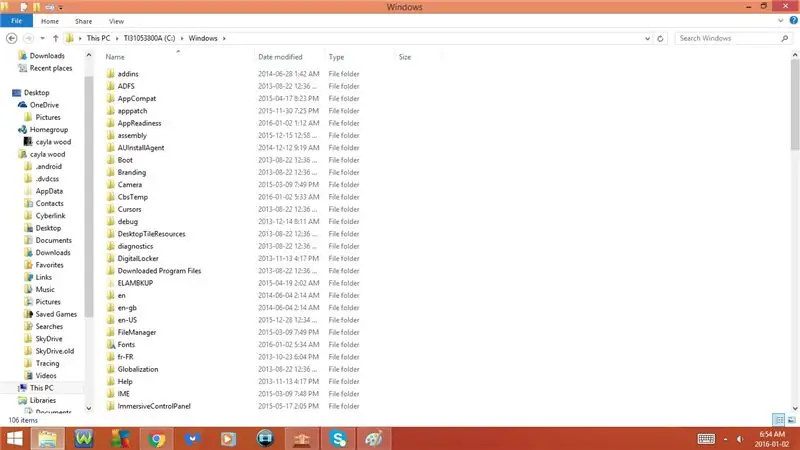
7. ዝመናውን ይሰርዙ
- ፋይል አሳሽ ይክፈቱ
- ወደ ሲ ድራይቭ ይሂዱ
- ወደ ዊንዶውስ አቃፊ ይሂዱ
- ወድታች ውረድ
- ወደ System32 ወይም SysWOW64 አቃፊ ይሂዱ
- የ 32 ቢት ኮምፒተር ካለዎት ወደ System32 አቃፊ ይሂዱ
- የ 64 ቢት ኮምፒተር ካለዎት ወደ SysWOW64 አቃፊ ይሂዱ
- ወድታች ውረድ
- ወደ GWX አቃፊ ይሂዱ
- ቀኝ ክሊክ
- ሰርዝ የሚለውን ይምረጡ
- የአቃፊ መዳረሻ የተከለከለ መልእክት ሊያገኙ ይችላሉ
- ይህንን መልእክት ከተቀበሉ የአቃፊውን ባለቤትነት መውሰድ እና ለራስዎ ሙሉ ቁጥጥር ፈቃዶችን እና መብቶችን መስጠት ያስፈልግዎታል
ጠቅ ያድርጉ ሰርዝ
ደረጃ 3 ዊንዶውስ 8/8.1 ክፍል 3
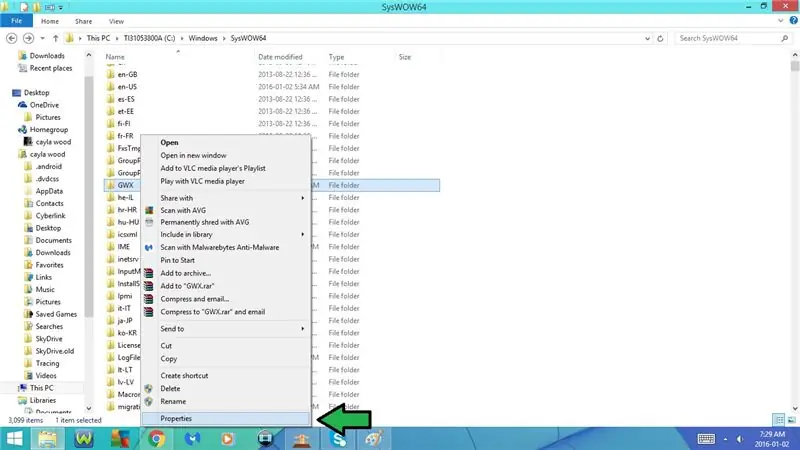
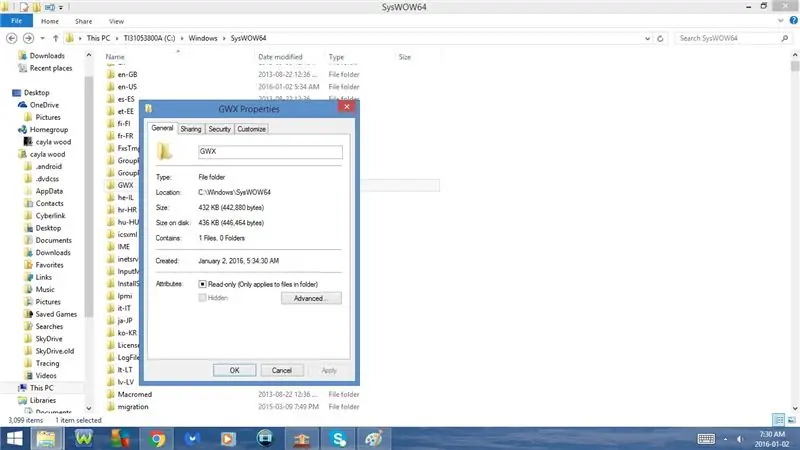
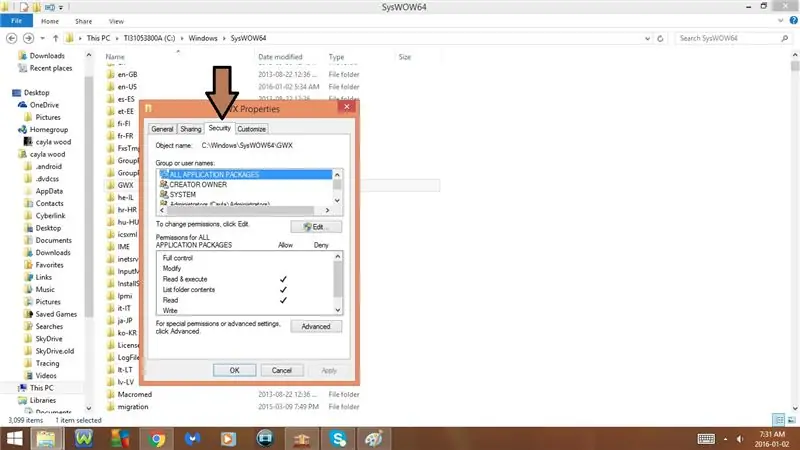
8. የ GWX አቃፊ ባለቤትነትን ይውሰዱ
- በ GWX አቃፊ ላይ በቀኝ ጠቅ ያድርጉ
- ባህሪያትን ይምረጡ
- ወደ የደህንነት ትር ይሂዱ
- ትር 3 መሆን አለበት
- የላቀ የሚለውን ጠቅ ያድርጉ
- ለውጥ የሚለውን ጠቅ ያድርጉ
- የላቀ የሚለውን ጠቅ ያድርጉ
- አሁን አግኝ የሚለውን ጠቅ ያድርጉ
- የተጠቃሚ ስምዎን ይምረጡ
- ለአንዳንድ ኮምፒተሮች ከተጠቃሚ ስምዎ ይልቅ አስተዳዳሪን መምረጥ ያስፈልግዎታል
- እሺን ጠቅ ያድርጉ
- እንደገና እሺን ጠቅ ያድርጉ
- ይፈትሹ በንዑስ ኮንቴይነሮች እና ዕቃዎች ላይ ባለቤቱን ይተኩ
- ተግብር የሚለውን ጠቅ ያድርጉ
- እሺን ጠቅ ያድርጉ
- እሺን ጠቅ ያድርጉ
- እሺን ጠቅ ያድርጉ
ደረጃ 4 ዊንዶውስ 8/8.1 ክፍል 4
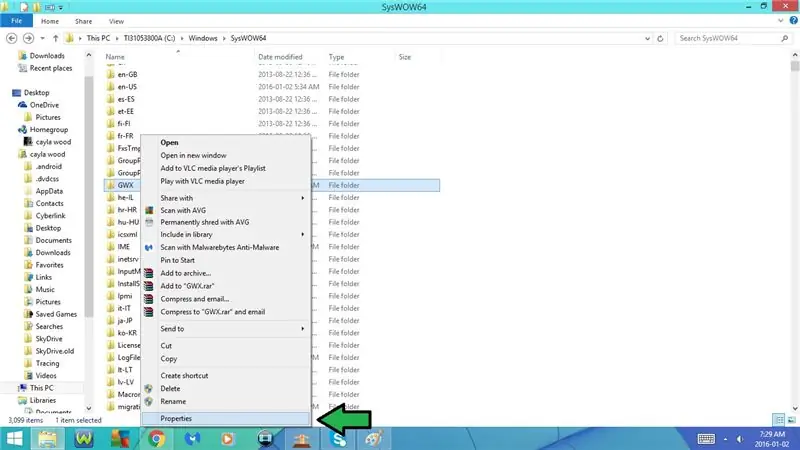
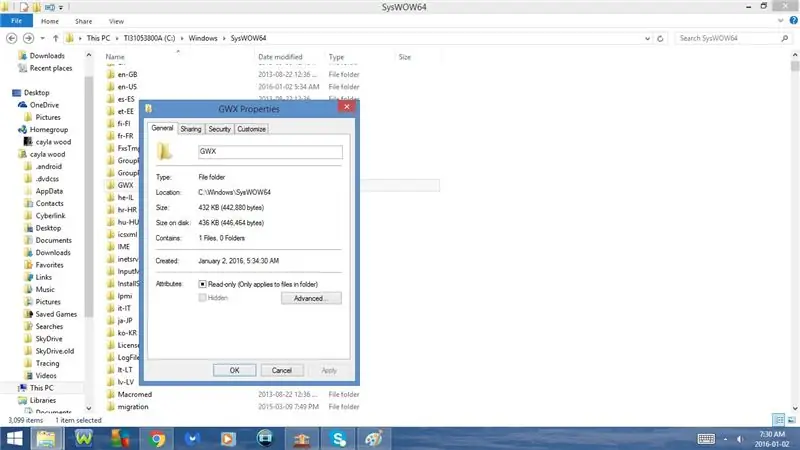
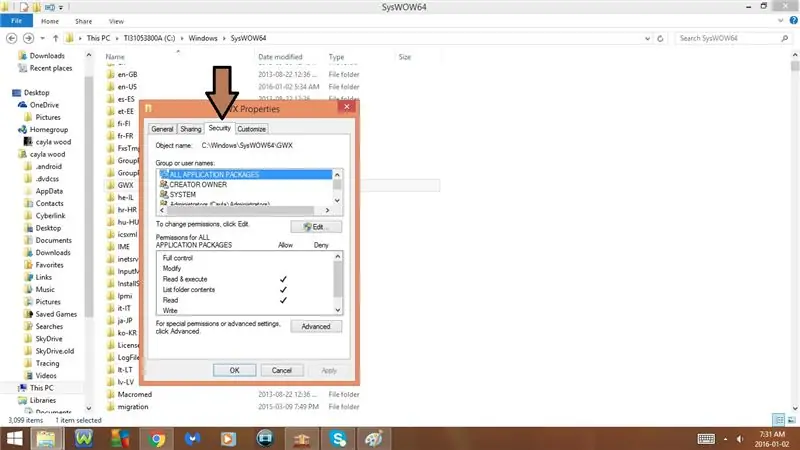
9. ለ GWX አቃፊ ሙሉ ቁጥጥር ፈቃዶች እና መብቶች እራስዎን ይስጡ
- በ GWX አቃፊ ላይ በቀኝ ጠቅ ያድርጉ
- ባህሪያትን ይምረጡ
- የደህንነት ትርን ይምረጡ
- አርትዕን ጠቅ ያድርጉ
- የተጠቃሚ ስምዎን ይምረጡ
- ለአንዳንድ ኮምፒተሮች ከተጠቃሚ ስምዎ ይልቅ አስተዳዳሪን መምረጥ ያስፈልግዎታል
- ፍቀድ ከሙሉ ቁጥጥር አጠገብ ምልክት ማድረጉን ያረጋግጡ
- ተግብር የሚለውን ጠቅ ያድርጉ
- አዎ የሚለውን ጠቅ ያድርጉ
- እሺን ጠቅ ያድርጉ
- እንደገና እሺን ጠቅ ያድርጉ
10. የ GWX አቃፊን ይሰርዙ
- በ GWX አቃፊ ላይ በቀኝ ጠቅ ያድርጉ
- ሰርዝ የሚለውን ይምረጡ
- አዎ የሚለውን ጠቅ ያድርጉ
- መስኮት ዝጋ
11. የ GWX አቃፊውን ከሪሳይክል ቢን ይሰርዙ
- በዴስክቶፕዎ ላይ በሪሳይክል ቢን አዶ ላይ ሁለቴ ጠቅ ያድርጉ
- የ GWX አቃፊን ይምረጡ
- በቀኝ ጠቅታ
- ሰርዝ የሚለውን ይምረጡ
- አዎ የሚለውን ጠቅ ያድርጉ
- Recylce Bin ን ዝጋ
ደረጃ 5 ዊንዶውስ 8/8.1 ክፍል 5
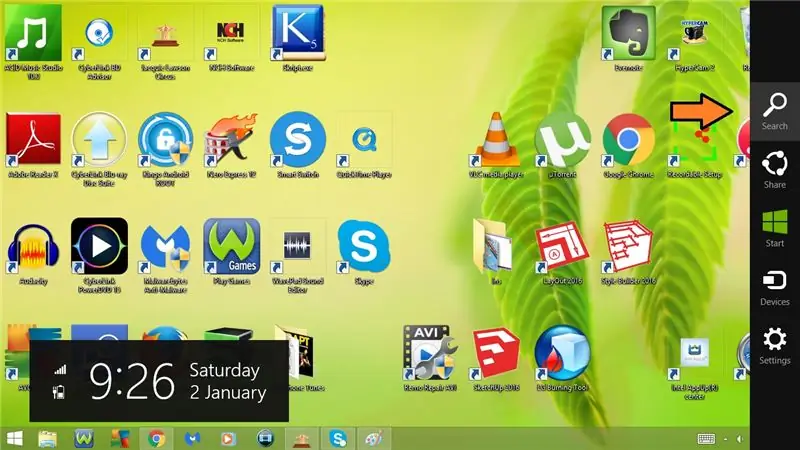
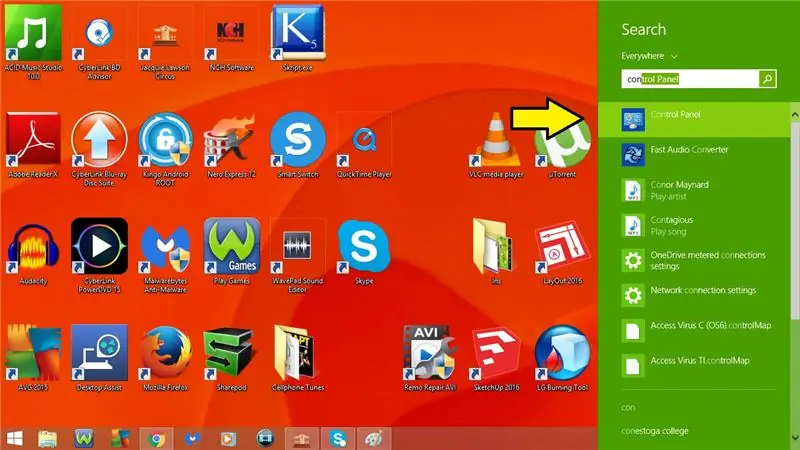
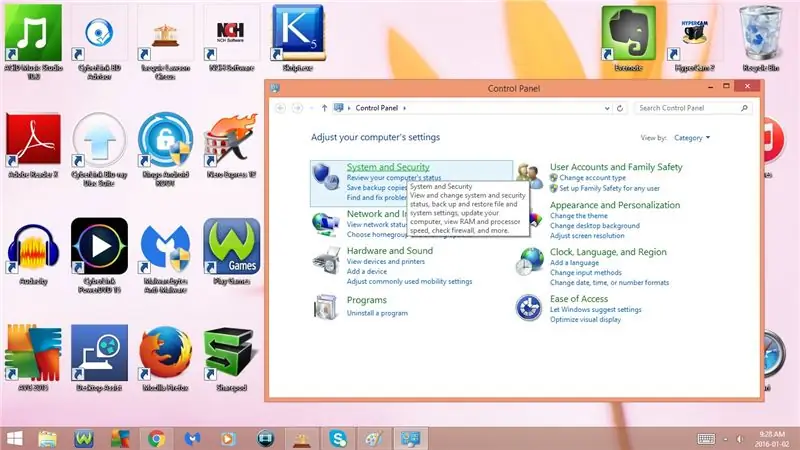
12. ዝመናውን ያራግፉ
የቁጥጥር ፓነልን ይክፈቱ
- የጎን አሞሌን ይክፈቱ
- ወደ ፍለጋ ይሂዱ
- በቁጥጥር ፓነል ውስጥ ይተይቡ
- እሱን ለመክፈት አዶውን ጠቅ ያድርጉ
- ወደ ስርዓት እና ደህንነት ይሂዱ
- ወደ ዊንዶውስ ዝመና ይሂዱ
- የተጫኑ ዝመናዎችን ጠቅ ያድርጉ
- ወደ ማይክሮሶፍት ዊንዶውስ ወደ ታች ይሸብልሉ
- KB3035583 ን ይምረጡ
- በቀኝ ጠቅታ
- አራግፍ የሚለውን ይምረጡ
- አዎ የሚለውን ጠቅ ያድርጉ
- ዝመናው እስኪራገፍ ይጠብቁ
- አሁን እንደገና እንዲጀምሩ ወይም በኋላ እንደገና እንዲጀምሩ የሚጠይቅዎት መልእክት ከደረሰዎት በኋላ እንደገና ማስጀመርን መምረጥዎን ያረጋግጡ
መስኮቱን ዝጋው
13. የዝማኔ ቅንብሮችን ይቀይሩ
የቁጥጥር ፓነልን ይክፈቱ
- ደረጃ 12 ን ይመልከቱ
- ወደ ስርዓት እና ደህንነት ይሂዱ
- ወደ ዊንዶውስ ዝመና ይሂዱ
- ቅንብሮችን ይቀይሩ ላይ ጠቅ ያድርጉ
- ዝማኔዎችን ለማውረድ በራስ -ሰር ዝመናዎችን ከመጫን አስፈላጊ ዝመናዎችን ይለውጡ ነገር ግን እነርሱን ለመጫን ወይም ዝመናዎችን ለመፈተሽ እንመርጣለን ነገር ግን እኔ ለማውረድ እና ለመጫን እንምረጥ።
- ዝመናዎችን ያውርዱ ፣ ግን እነሱን ለመጫን ቀላሉ አማራጭ መሆኑን ልመርጥ
- እሺን ጠቅ ያድርጉ
- መስኮቱን ዝጋው
14. ኮምፒተርዎን እንደገና ያስጀምሩ
- የጎን አሞሌን ይክፈቱ
- ቅንብሮችን ይምረጡ
- ኃይልን ጠቅ ያድርጉ
- ዳግም አስጀምር የሚለውን ይምረጡ
- አንዴ ኮምፒተርዎን እንደገና ከጀመሩ አዶው እና ማሳወቂያዎች ሙሉ በሙሉ መጥፋት አለባቸው
ደረጃ 6 ዊንዶውስ 7 ክፍል 1
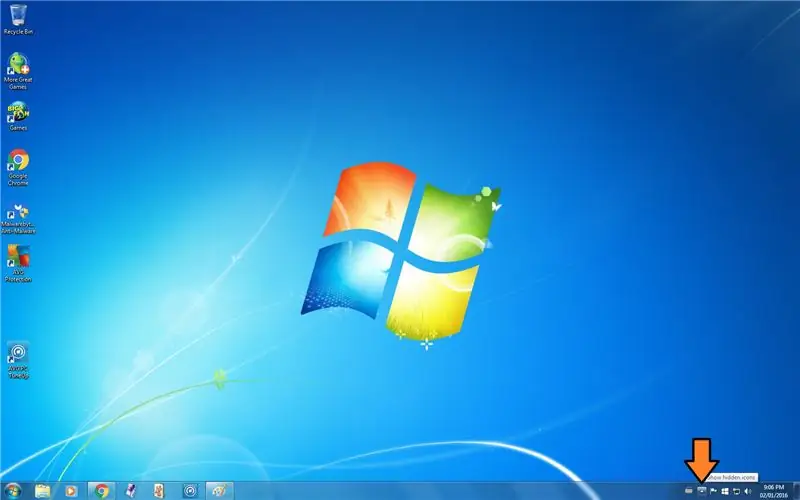
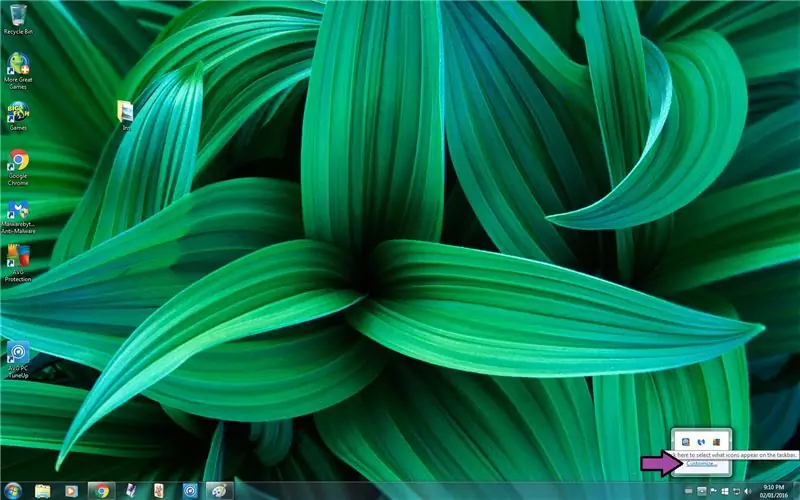
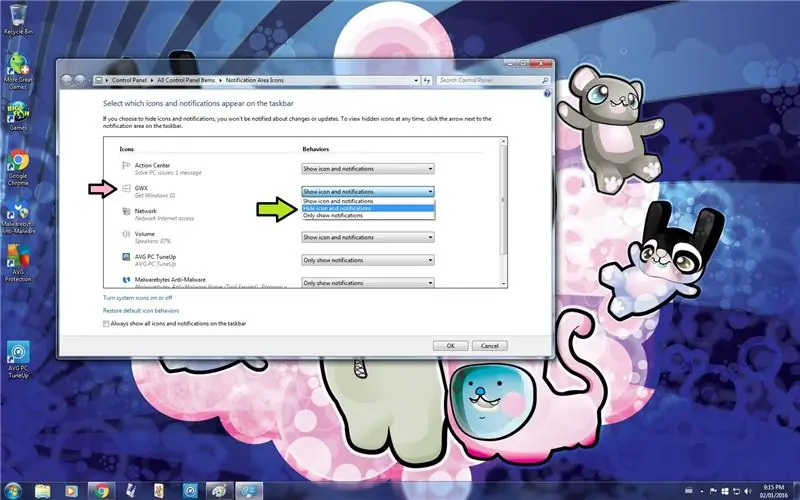
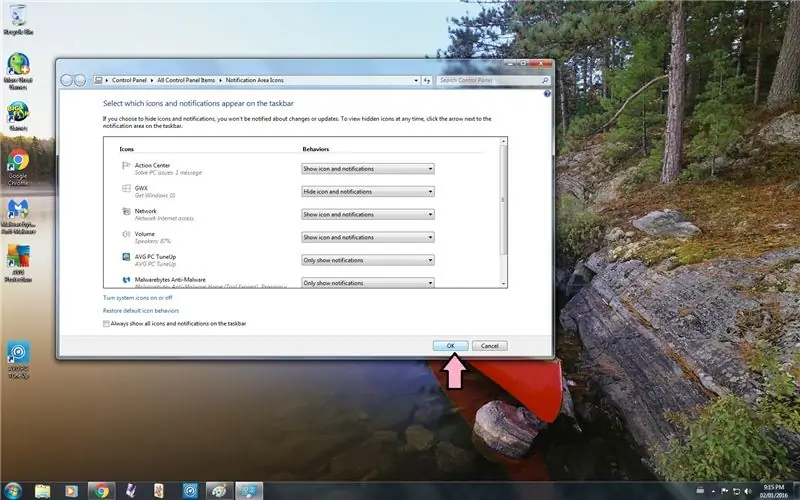
ዘዴ ቁጥር 1 - ማሳወቂያዎችን ለጊዜው ማስወገድ
1. በታችኛው ቀኝ ጥግ ላይ የተደበቁ አዶዎችን ቀስት አሳይ የሚለውን ጠቅ ያድርጉ
2. ለማበጀት ይሂዱ
3. አዶን እና ማሳወቂያዎችን ወደ ደብቅ አዶ እና ማሳወቂያዎች ከ GWX ባህሪ ይለውጡ
ኮምፒተርዎን በሚጠቀሙበት ጊዜ ይህ ዘዴ ማሳወቂያዎችን ያስወግዳል ፣ ግን ኮምፒተርዎን እንደገና እንደጀመሩ ማሳወቂያዎች እንደገና ይመለሳሉ
4. እሺን ጠቅ ያድርጉ
ዘዴ ቁጥር 2 - ማሳወቂያዎችን በቋሚነት ማስወገድ
1. የተግባር አስተዳዳሪን ክፈት
- የመነሻ ምናሌውን ይክፈቱ
- ወደ ፍለጋ ይሂዱ
- የተግባር አስተዳዳሪን ይተይቡ
- እሱን ለመክፈት ከተግባር አቀናባሪ ጋር የአሂድ ሂደቶችን ይመልከቱ የሚለውን ጠቅ ያድርጉ
2. ወደ ሂደቶች ትር ይሂዱ
ሁለተኛው ትር መሆን አለበት
3. GWX.exe ን ይምረጡ
4. ሂደቱን ጨርስ የሚለውን ጠቅ ያድርጉ
5. ሂደቱን እንደገና ጠቅ ያድርጉ
6. የተግባር አስተዳዳሪን ዝጋ
ደረጃ 7 ዊንዶውስ 7 ክፍል 2
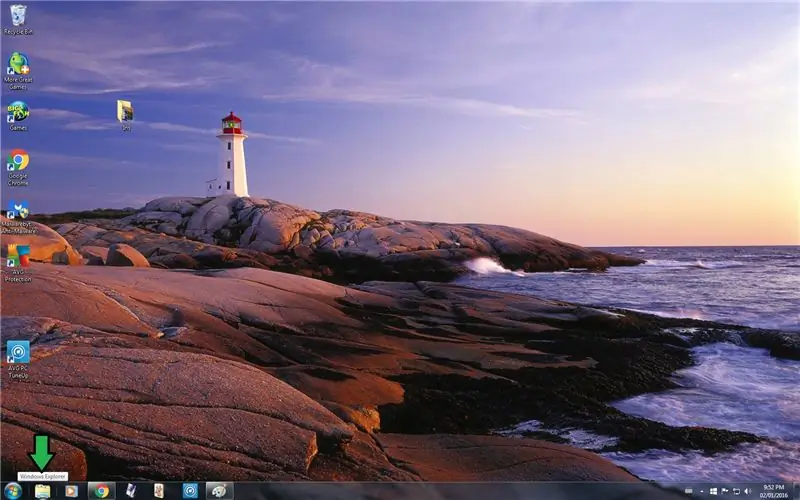
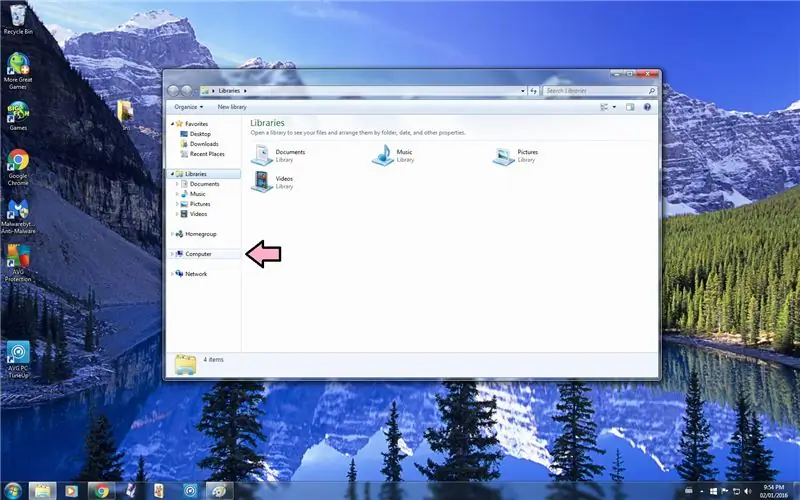
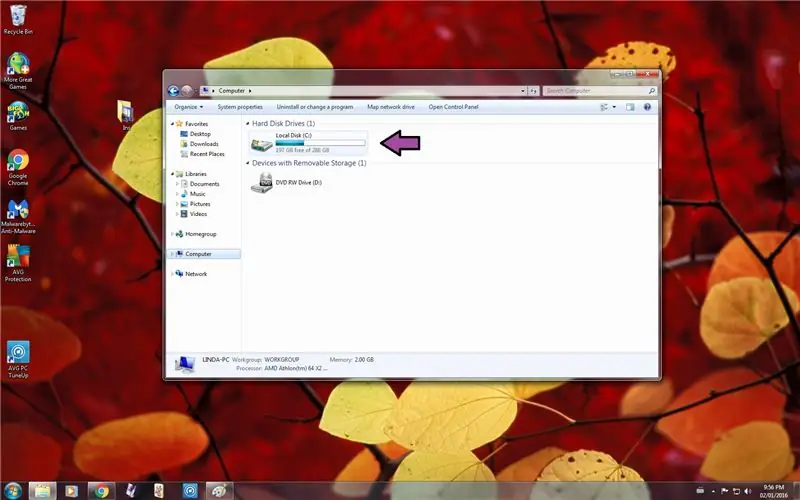
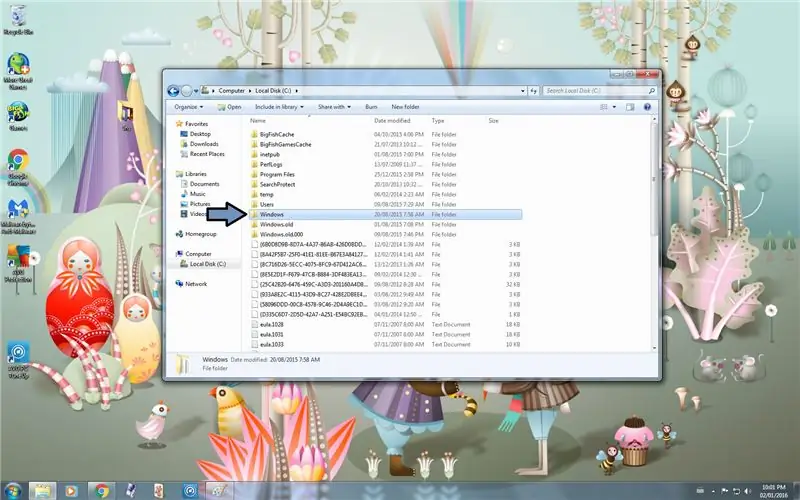
7. ዝመናውን ይሰርዙ
- ዊንዶውስ ኤክስፕሎረርን ይክፈቱ
- ወደ ኮምፒተር ይሂዱ
- ሲ ድራይቭን ይምረጡ
- እሱን ለመክፈት በ C ድራይቭ ላይ ሁለቴ ጠቅ ያድርጉ
- ወደ ዊንዶውስ አቃፊ ይሂዱ
- ወድታች ውረድ
- ወደ System32 ወይም SysWOW64 አቃፊ ይሂዱ
- የ 32 ቢት ኮምፒተር ካለዎት ወደ System32 አቃፊ ይሂዱ
- የ 64 ቢት ኮምፒተር ካለዎት ወደ SysWOW64 አቃፊ ይሂዱ
- ወድታች ውረድ
- ወደ GWX አቃፊ ይሂዱ
- በቀኝ ጠቅታ
- ሰርዝ የሚለውን ይምረጡ
- የአቃፊ መዳረሻ የተከለከለ መልእክት ሊያገኙ ይችላሉ
- ይህንን መልእክት ከተቀበሉ የአቃፊውን ባለቤትነት መውሰድ እና ለራስዎ ሙሉ ቁጥጥር ፈቃዶችን እና መብቶችን መስጠት ያስፈልግዎታል
ጠቅ ያድርጉ ሰርዝ
ደረጃ 8 ዊንዶውስ 7 ክፍል 3
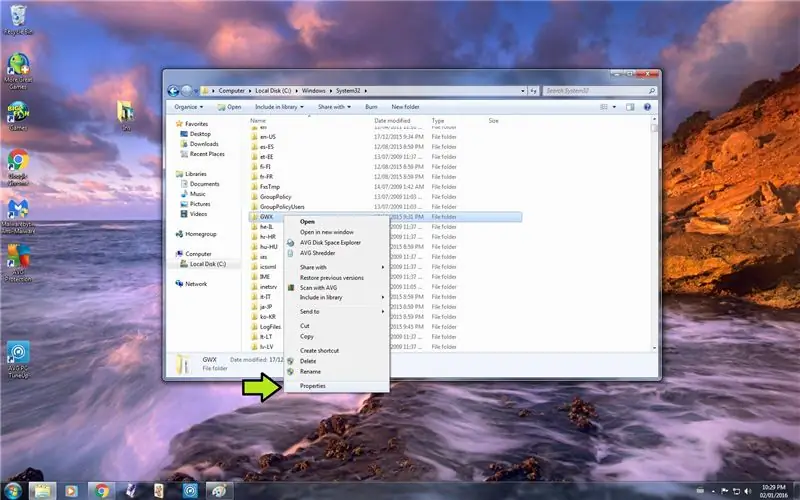
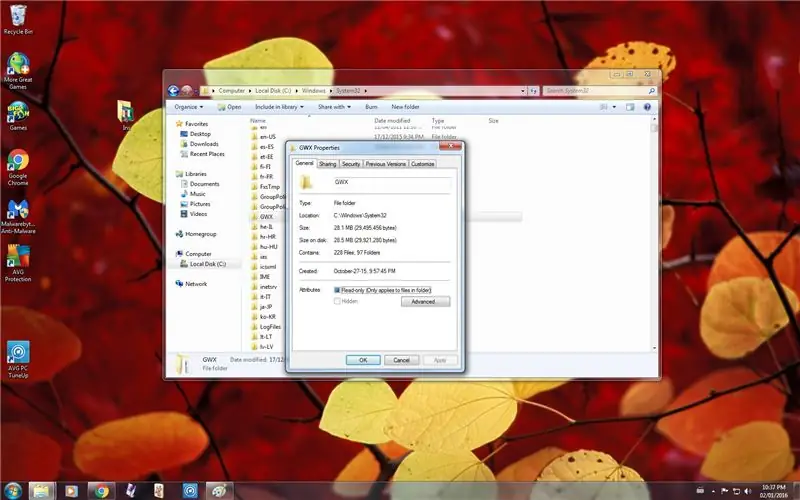
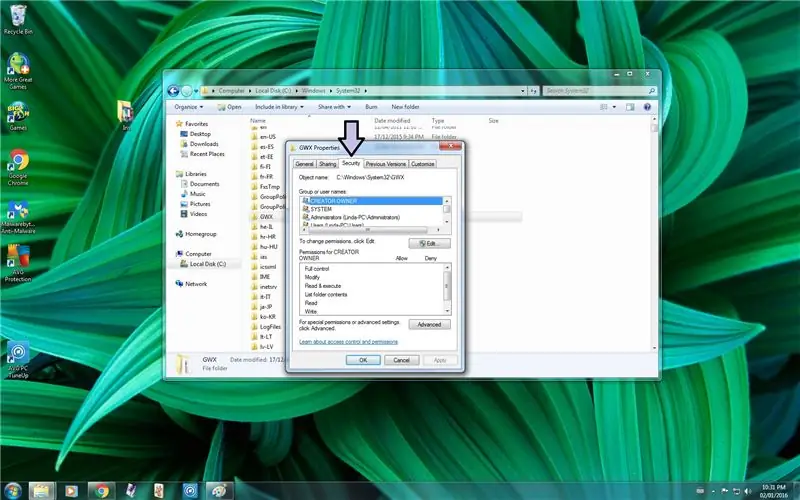
8. የ GWX አቃፊ ባለቤትነትን ይውሰዱ
- በ GWX አቃፊ ላይ በቀኝ ጠቅ ያድርጉ
- ባህሪያትን ይምረጡ
- ወደ የደህንነት ትር ይሂዱ
- ሦስተኛው ትር መሆን አለበት
- የላቀ የሚለውን ጠቅ ያድርጉ
- ወደ የባለቤት ትር ይሂዱ
- ሦስተኛው ትር መሆን አለበት
- አርትዕ ላይ ጠቅ ያድርጉ
- ይፈትሹ በንዑስ ኮንቴይነሮች እና ዕቃዎች ላይ ባለቤቱን ይተኩ
- የተጠቃሚ ስምዎን ይምረጡ
- ለአንዳንድ ኮምፒተሮች ከተጠቃሚ ስምዎ ይልቅ አስተዳዳሪን መምረጥ ያስፈልግዎታል
- ተግብር የሚለውን ጠቅ ያድርጉ
- እሺን ጠቅ ያድርጉ
- እንደገና እሺን ጠቅ ያድርጉ
- እሺን ጠቅ ያድርጉ
- እንደገና እሺን ጠቅ ያድርጉ
ደረጃ 9 ዊንዶውስ 7 ክፍል 4
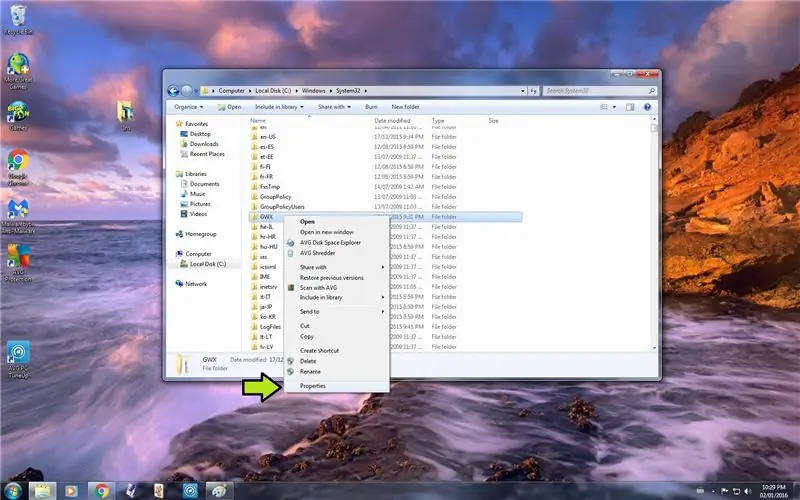
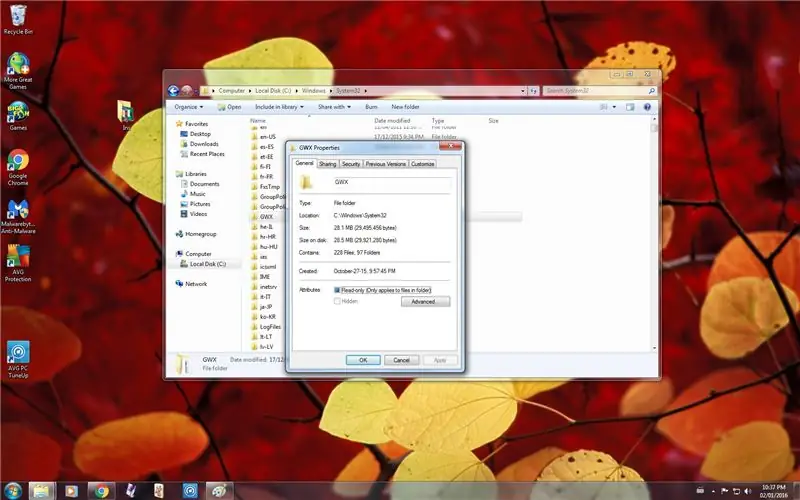
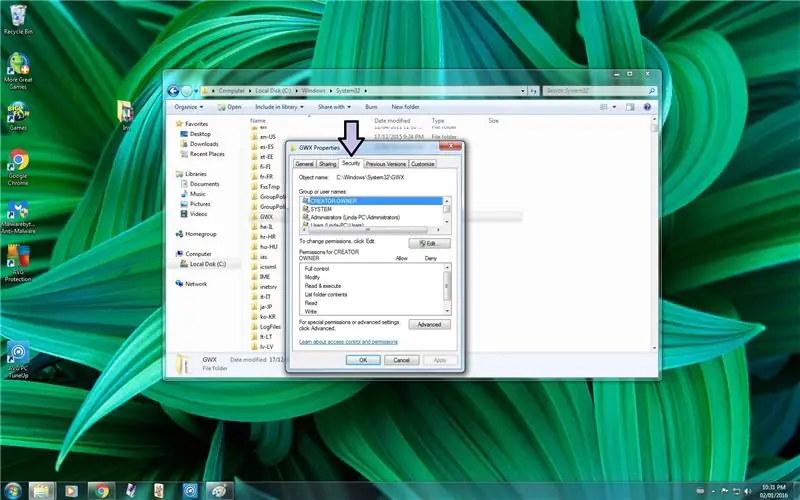
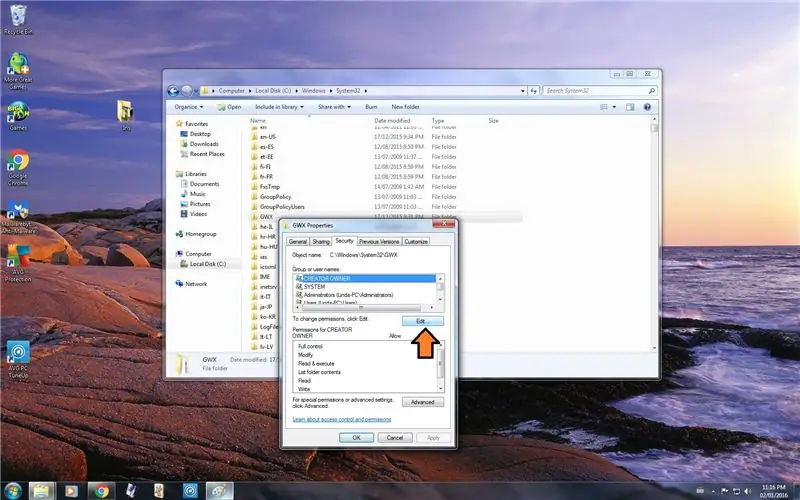
9. ለ GWX አቃፊ ሙሉ ቁጥጥር ፈቃዶች እና መብቶች እራስዎን ይስጡ
- በ GWX አቃፊ ላይ በቀኝ ጠቅ ያድርጉ
- ባህሪያትን ይምረጡ
- ወደ የደህንነት ትር ይሂዱ
- ሦስተኛው ትር መሆን አለበት
- አርትዕን ጠቅ ያድርጉ
- የተጠቃሚ ስምዎን ይምረጡ
- ለአንዳንድ ኮምፒተሮች ከተጠቃሚ ስምዎ ይልቅ አስተዳዳሪን መምረጥ ያስፈልግዎታል
- ሙሉ ቁጥጥርን ፍቀድ የሚለውን ምልክት ያድርጉ
- ተግብር የሚለውን ጠቅ ያድርጉ
- አዎ የሚለውን ጠቅ ያድርጉ
- እሺን ጠቅ ያድርጉ
- እንደገና እሺን ጠቅ ያድርጉ
10. የ GWX አቃፊን ይሰርዙ
- በ GWX አቃፊ ላይ በቀኝ ጠቅ ያድርጉ
- ሰርዝ የሚለውን ይምረጡ
- አዎ የሚለውን ጠቅ ያድርጉ
- የአቃፊ መዳረሻ የተከለከለ መልእክት ሊያገኙ ይችላሉ
- ይህ መልእክት ከተቀበሉ ፣ ቀጥልን ጠቅ ያድርጉ
መስኮቱን ዝጋው
11. የ GWX አቃፊውን ከሪሳይክል ቢን ይሰርዙ
- በዴስክቶፕዎ ላይ በሪሳይክል ቢን አዶ ላይ ሁለቴ ጠቅ ያድርጉ
- የ GWX አቃፊን ይምረጡ
- በቀኝ ጠቅታ
- ሰርዝ የሚለውን ይምረጡ
- አዎ የሚለውን ጠቅ ያድርጉ
- የአቃፊ መዳረሻ የተከለከለ መልእክት ሊያገኙ ይችላሉ
- ይህ መልእክት ከተቀበሉ ፣ ቀጥልን ጠቅ ያድርጉ
ሪሳይክል ቢን ይዝጉ
ደረጃ 10 ዊንዶውስ 7 ክፍል 5
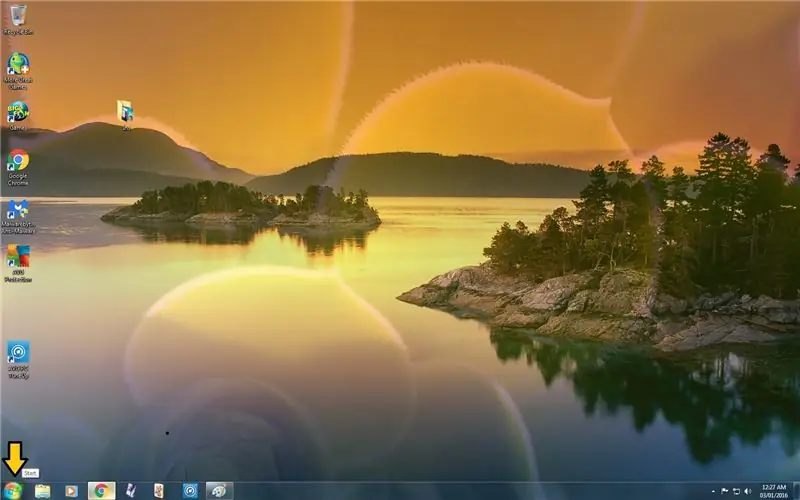
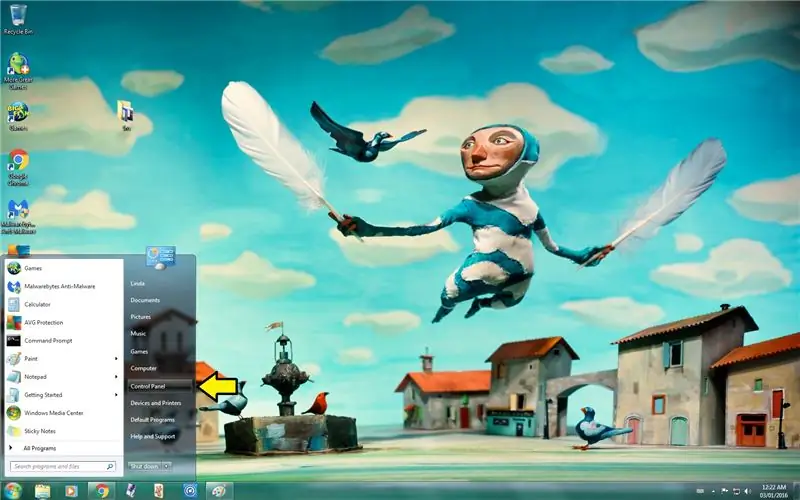
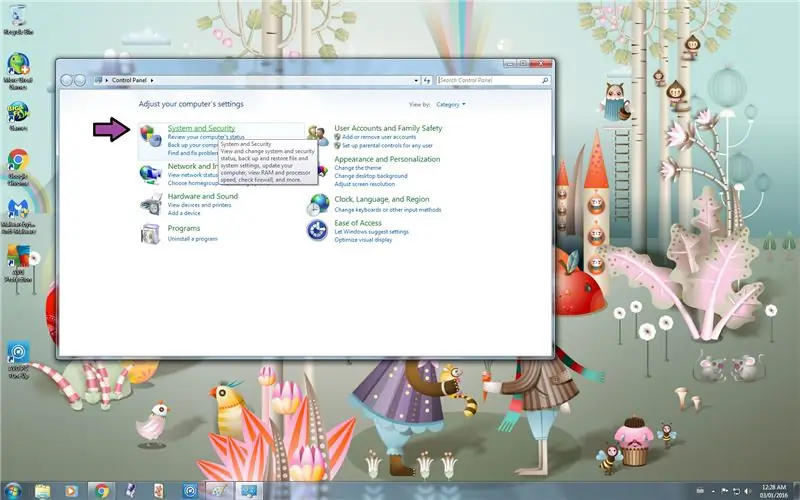
12. ዝመናውን ያራግፉ
የቁጥጥር ፓነልን ይክፈቱ
- የመነሻ ምናሌውን ይክፈቱ
- የቁጥጥር ፓነልን ይምረጡ
- ወደ ስርዓት እና ደህንነት ይሂዱ
- ወደ ዊንዶውስ ዝመና ይሂዱ
- የተጫኑ ዝመናዎችን ጠቅ ያድርጉ
- ወደ ማይክሮሶፍት ዊንዶውስ ወደ ታች ይሸብልሉ
- KB3035583 ን ይምረጡ
- በቀኝ ጠቅታ
- አራግፍ የሚለውን ይምረጡ
- አዎ የሚለውን ጠቅ ያድርጉ
- ዝመናው እስኪራገፍ ይጠብቁ
- አሁን እንደገና እንዲጀምሩ ወይም በኋላ እንደገና እንዲጀምሩ የሚጠይቅዎት መልእክት ከደረሰዎት በኋላ እንደገና ማስጀመርን መምረጥዎን ያረጋግጡ
መስኮቱን ዝጋው
13. የዝማኔ ቅንብሮችን ይቀይሩ
የቁጥጥር ፓነልን ይክፈቱ
- ደረጃ 12 ን ይመልከቱ
- ወደ ስርዓት እና ደህንነት ይሂዱ
- ወደ ዊንዶውስ ዝመና ይሂዱ
- ቅንብሮችን ይቀይሩ ላይ ጠቅ ያድርጉ
- ዝማኔዎችን ለማውረድ በራስ -ሰር ዝመናዎችን ከመጫን አስፈላጊ ዝመናዎችን ይለውጡ ነገር ግን እነርሱን ለመጫን ወይም ዝመናዎችን ለመፈተሽ እንመርጣለን ነገር ግን እኔ ለማውረድ እና ለመጫን እንምረጥ።
- ዝመናዎችን ያውርዱ ፣ ግን እነሱን ለመጫን ቀላሉ አማራጭ መሆኑን ልመርጥ
- እሺን ጠቅ ያድርጉ
- መስኮቱን ዝጋው
14. ኮምፒተርዎን እንደገና ያስጀምሩ
- የመነሻ ምናሌውን ይክፈቱ
- ከመዝጋት አጠገብ ባለው ቀስት ላይ መዳፊትዎን ያንዣብቡ
- ዳግም አስጀምር የሚለውን ይምረጡ
- አንዴ ኮምፒተርዎን እንደገና ከጀመሩ አዶው እና ማሳወቂያዎች ሙሉ በሙሉ መጥፋት አለባቸው
የሚመከር:
የ Servo መቆጣጠሪያን ያስወግዱ - 5 ደረጃዎች (ከስዕሎች ጋር)

የ Servo Controller ን ያስወግዱ - የሞተር ሞተርን ከማይክሮ መቆጣጠሪያ ጋር በቀላሉ ማገናኘት ሲፈልጉ የ Servo ሞተሮች በጣም አስደሳች ናቸው። ሆኖም ፣ አንዳንድ ጊዜ ፣ ቆንጆ ትንሽ የታጠፈ ሞተር ይፈልጋሉ እና እሱን ለማሽከርከር ከቁጥጥር ወረዳ ጋር እንዳይረብሹዎት አይፈልጉም። በእንደዚህ ዓይነት ጊዜያት እሱ ነው
Photoshop 2020 ን በመጠቀም የብዙ ምስሎችን ዳራ ያስወግዱ - 5 ደረጃዎች

Photoshop 2020 ን በመጠቀም የብዙ ምስሎችን ዳራ ያስወግዱ - የስዕልን ዳራ ማስወገድ አሁን በጣም ቀላል ነው! ቀላል ስክሪፕት በመጠቀም የብዙ (የምድብ) ምስሎችን ዳራ ለማስወገድ Adobe Photoshop 2020 ን እንዴት መጠቀም እንደሚቻል
የ ThingSpeak ማሳወቂያዎችን ወደ ሚ ባንድ 4: 6 ደረጃዎች ይላኩ

የ ThingSpeak ማሳወቂያዎችን ወደ ሚ ባንድ 4 ይላኩ - የእኔን Xiaomi Mi Band 4 ን ከገዛሁ በኋላ ፣ በ My Band በኩል በ ThingSpeak ላይ የሚገኙትን አንዳንድ መረጃዎችን ከአየር ሁኔታ ጣቢያዬ የመከታተል ዕድል አሰብኩ። ሆኖም ፣ ከተወሰነ ምርምር በኋላ ፣ ያንን አገኘሁ። የ ሚ ባንድ 4 ችሎታዎች
ከእርስዎ IoT ፕሮጀክቶች የኢሜል ማሳወቂያዎችን ይቀበሉ 6 ደረጃዎች

ከእርስዎ IoT ፕሮጄክቶች የኢሜል ማሳወቂያዎችን ይቀበሉ - የእርስዎን IoT ፕሮጀክቶች ከአዳፍ ፍሬ አይኦ እና ከ IFTTT ጋር በማገናኘት የፕሮግራም ኢሜይል ማሳወቂያዎች። እርስዎ እንዳዩዋቸው ተስፋ አደርጋለሁ ፣ ካልሆነ ወደ መገለጫዬ እጋብዝዎታለሁ እና አንድ ተለዋዋጭ በሚሆንበት ጊዜ አንዳንድ ማሳወቂያዎችን ለመቀበል ፈልጌ ነበር
ማሳወቂያዎችን ከ ESP8266 ወደ ስልክዎ ይላኩ። 3 ደረጃዎች

ማሳወቂያዎችን ከ ESP8266 ወደ ስልክዎ ይላኩ። - በአርዱዲኖ ኮድዎ ውስጥ ስለ ክስተቶች በየጊዜው በስልክ ማሳወቁ ጠቃሚ ይሆናል። ESP የ Android መተግበሪያን ያሳውቃል እና ተጓዳኝ የአርዱዲኖ ቤተ -መጽሐፍት ያንን በቀላሉ እንዲያገኙ እና ከማንኛውም ESP8266 ማሳወቂያዎችን መላክ ይችላሉ
